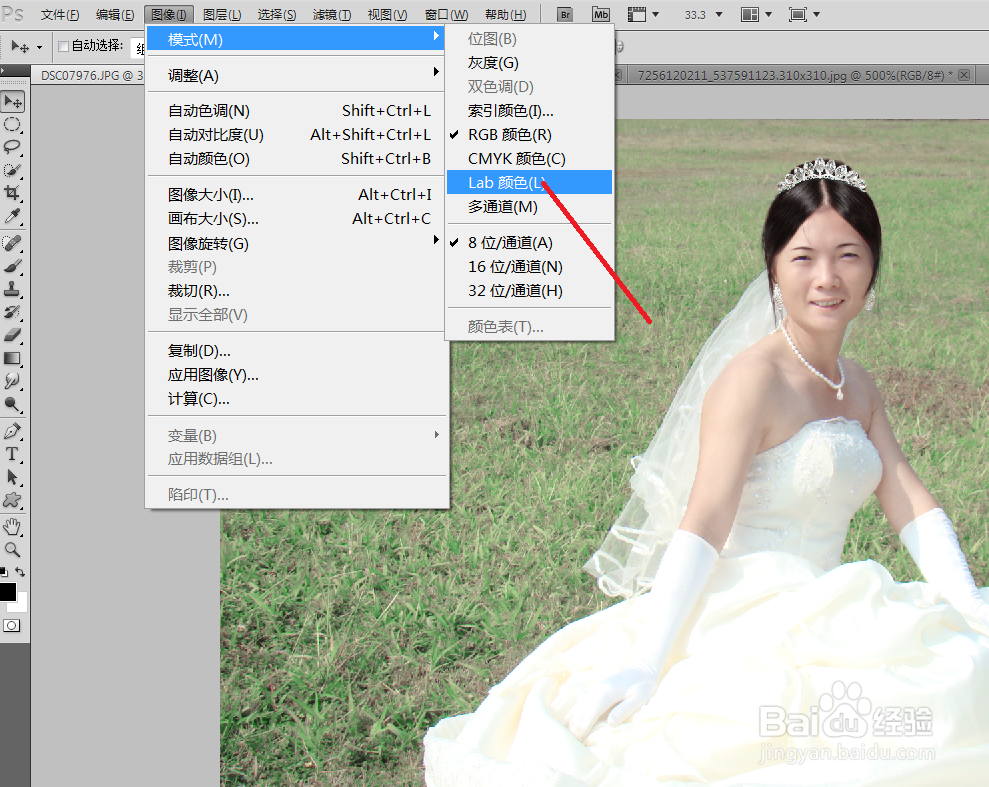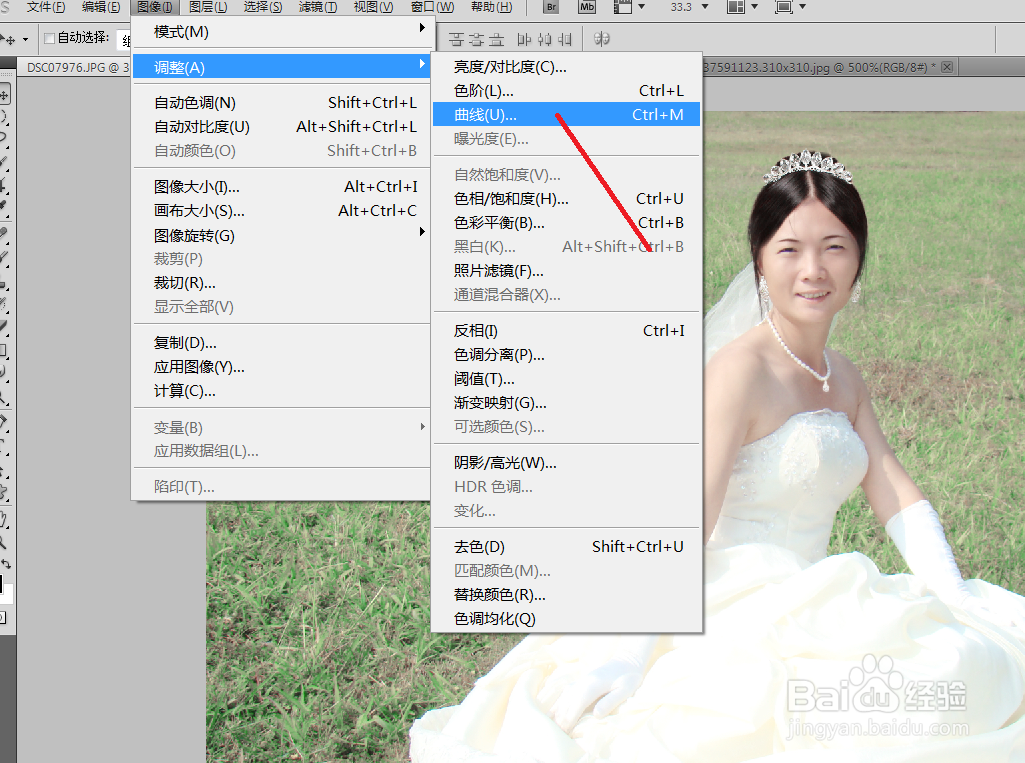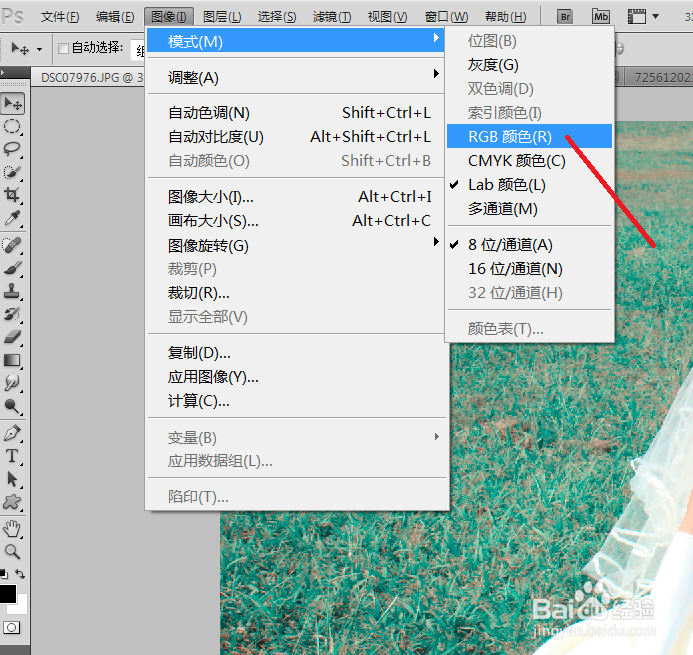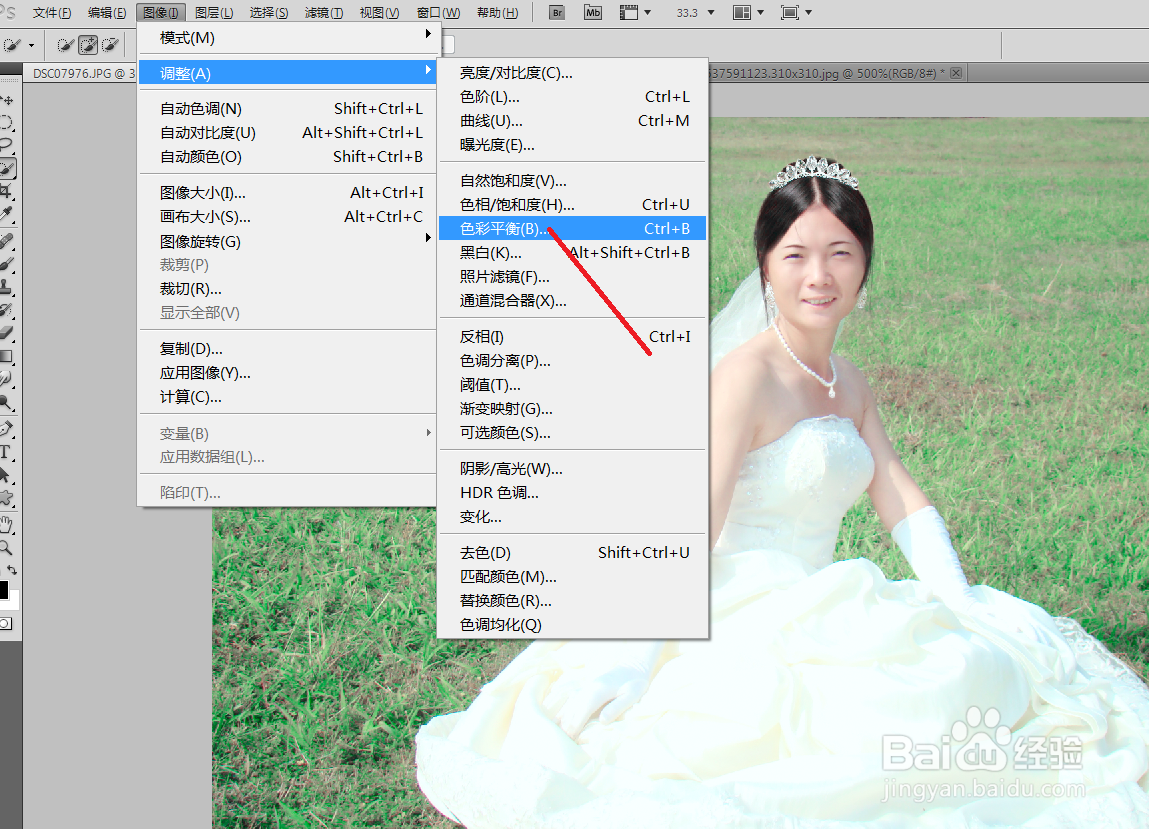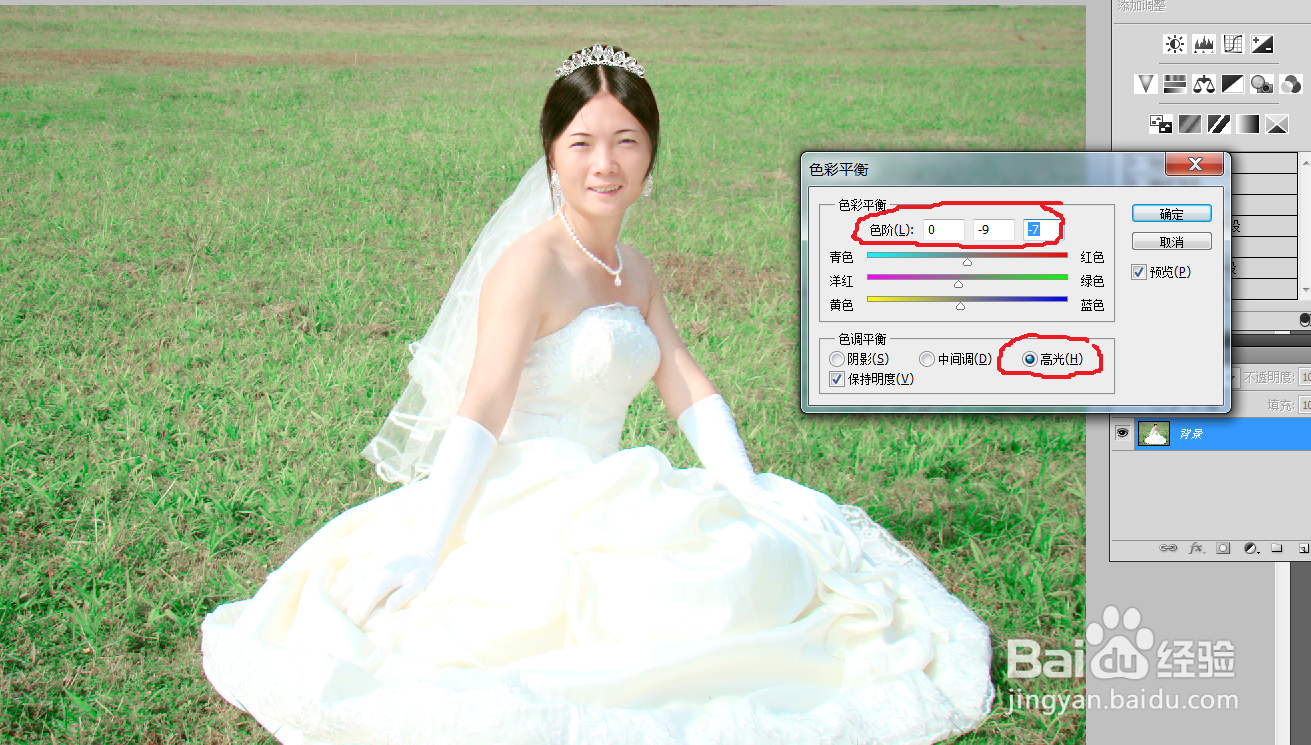ps怎样利用Lab模式给人物调色
1、启动PS软件,点击【文件】-【打开】,打开原图,执行【图像】-【模式】-【Lab颜色】
2、再执行【图像】-【调整】-【曲线】命令,设置如下图所示:
3、执行【图像】-【模式】-【RGB颜色】
4、用“快速选择工具,将人物肤色和头发选出来,并羽化8个像素。
5、执行【图像】-【调整】-【色阶】命令,将选区内的图像适当提亮。然后取消选区。
6、执行【图像】-【调整】-【色彩平衡】命令。对整个画面进行整体修整。
7、最后使用Ctrl+M曲线调整一下整体,完成最终效果。
声明:本网站引用、摘录或转载内容仅供网站访问者交流或参考,不代表本站立场,如存在版权或非法内容,请联系站长删除,联系邮箱:site.kefu@qq.com。
阅读量:88
阅读量:26
阅读量:23
阅读量:60
阅读量:82